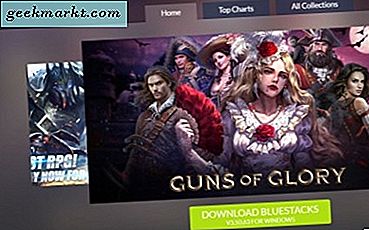Googles mobilplattform Android är utan tvekan det bästa systemet av sitt slag på marknaden idag. Denna imponerande prestation har blivit uppnådd främst av dess innovativa funktioner som förmågan att anpassa nästan alla visuella element i plattformen. För några år sedan fick Android användarna att anpassa sina telefoner med hjälp av widgets före några av de trevliga saker som vi är vana vid till exempel tematik och ikonpaket, interaktiva levande tapeter och anpassade lanseringar.
Googles mobilplattform Android är utan tvekan det bästa systemet av sitt slag på marknaden idag. Denna imponerande prestation har blivit uppnådd främst av dess innovativa funktioner som förmågan att anpassa nästan alla visuella element i plattformen. För några år sedan fick Android användarna att anpassa sina telefoner med hjälp av widgets före några av de trevliga saker som vi är vana vid till exempel tematik och ikonpaket, interaktiva levande tapeter och anpassade lanseringar.
En widget är ett element som du kan placera på din Android-enhetens startsida. Du kan ändra storlek på det för att passa dina estetiska preferenser. Förutom deras visuella överklagande kan widgets också fungera som en funktionell roll, till exempel Facebook-widgeten. Det leder dig snabbt till ditt Facebook-konto och gör några andra användbara mindre uppgifter som att visa varningar utan att du behöver kontrollera ditt huvudkonto.
Finns i Free och Pro versioner
 Lyckligtvis kan du skapa och anpassa din egen widget som passar dina behov. Detta är möjligt via en app som kallas Zooper Widget. Appen är gratis tillgänglig i Play Store, men en avancerad version, lämpligt namngiven Zooper Widget Pro, kan köpas för $ 2, 99. Proversionen av Zooper Widget hjälper dig att utnyttja appens fulla potential. Du kan till exempel spara och ladda dina mallar från ett SD-kort, bädda in en åtgärd till widgeten (tänk på det som en app som startas när du trycker på widgeten) och andra fina funktioner. Dessutom är pro versionen till skillnad från den fria, utan irriterande annonser och kan stödja olika APK-teman.
Lyckligtvis kan du skapa och anpassa din egen widget som passar dina behov. Detta är möjligt via en app som kallas Zooper Widget. Appen är gratis tillgänglig i Play Store, men en avancerad version, lämpligt namngiven Zooper Widget Pro, kan köpas för $ 2, 99. Proversionen av Zooper Widget hjälper dig att utnyttja appens fulla potential. Du kan till exempel spara och ladda dina mallar från ett SD-kort, bädda in en åtgärd till widgeten (tänk på det som en app som startas när du trycker på widgeten) och andra fina funktioner. Dessutom är pro versionen till skillnad från den fria, utan irriterande annonser och kan stödja olika APK-teman.
Zooper Widget utvecklar mönster från sex element som ikonuppsättningar, framstegsfält och text. När du har installerat det kommer du att presenteras med en katalog med olika förinställningar, som visas i form av ikonutrymmen som sträcker sig i storlekarna "1 × 1" upp till "4 × 4". Du kan använda dessa ikonutrymmen i sin grundläggande form, men om du vill lägga till lite tecken kan du redigera positionen för objekten, teckensnittet eller färgen. Du kan också välja vilken typ av data du vill visa på widgeten, till exempel väder, tid eller datum samt telefonens batterinivå.
Zooper Widget Tutorial
Zooper Widget ger dig gott om frihet, men du kommer att behöva gott om tid och erfarenhet för att behärska appen så att din widget ser ut och fungerar bra. Var inte panik, ingen kodning krävs!
Steg 1: Installera appen
Hämta och installera Zooper Widget. Därefter trycker du länge på din Android-enhetens startsida och klickar på Lägg till widget . Om alternativet Lägg till widget inte är tillgängligt som i vissa modifierade Android-operativsystem som HTC Sense eller HiOS, välj "Widget" . Bläddra åt sidan tills du ser Zooper Widget och klicka på den. Det kommer att presentera dig med widgets av olika storlekar som visas på bilden. Välj den storlek du vill arbeta på.

När du väl har valt widgeten kommer den att bädda in en svart ruta på startskärmen och ber dig att trycka på för att starta. När du gör det öppnar du Zooper Widget och uppmanar dig att välja från de olika förinställningarna (widgetmallar) som är tillgängliga enligt nedan.

Steg 2: Anpassa din widget
När du väl har valt din widgetmall kommer den att starta anpassningsskärmen. Här kan du redigera allt du vill göra om widgeten. Eventuella ändringar du gör i widgeten visas direkt i början. 
Du kan spela med olika värden som widgetens layout eller dess bakgrundsfärg och så vidare. Om du har tid att spara, fortsätt att justera dessa värden tills du lär dig hur du behärskar de olika widgetinställningarna. Detta gör att du kan skapa egna anpassade widgets som går bra med din nuvarande bakgrundsbild eller startskärm.